Este artículo es una guía con capturas de pantalla para ayudarlo a ver el historial completo de su cuenta en Instagram.
Hay muchas razones por las que Instagram hace de Instagram la plataforma número uno y líder para compartir fotos. Esto incluye la reputación, las características, la base de usuarios y la disponibilidad de las aplicaciones móviles de Facebook.
Actualmente, Instagram es utilizado por más de un millón de usuarios y les permite intercambiar mensajes de texto, realizar llamadas de voz y videollamadas, compartir fotos y videos, chatear y mucho más. Si eres un usuario activo de Instagram o un influencer, puedes consultar el historial de tu cuenta de Instagram.
Como todas las demás plataformas de redes sociales, Instagram también tiene muchos datos sobre ti. Y esto incluye todo lo que hiciste hace años. Con la ayuda de la aplicación Instagram para Android, puede verificar fácilmente la fecha del último cambio de contraseña, la biografía, el sitio web y más.
¿Cómo ver el historial completo de la cuenta en Instagram?
También puede ver cuándo se creó su cuenta en la página del historial de la cuenta de Instagram. Entonces, si está interesado en verificar el historial de su cuenta de Instagram, está leyendo la guía correcta. A continuación se muestra cómo ver el historial completo de su cuenta en Instagram. Sigue desplazándote para comprobarlo.
- Primero, inicie la aplicación de Instagram en su teléfono inteligente Android.
- Luego toque su foto de perfil como se muestra en la captura de pantalla a continuación .
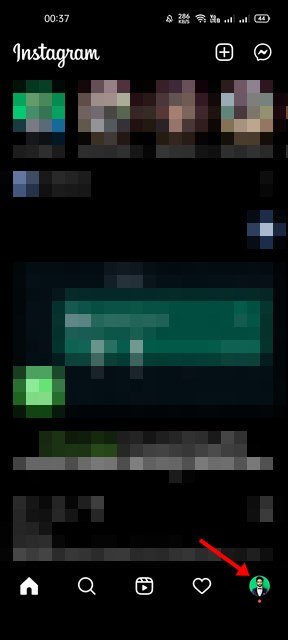
- Ahora toque el menú de hamburguesas (tres líneas) como se muestra en la captura de pantalla a continuación .
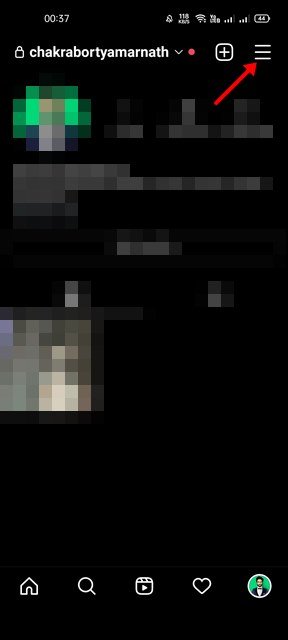
- Elija la opción Mi actividad en el menú emergente .
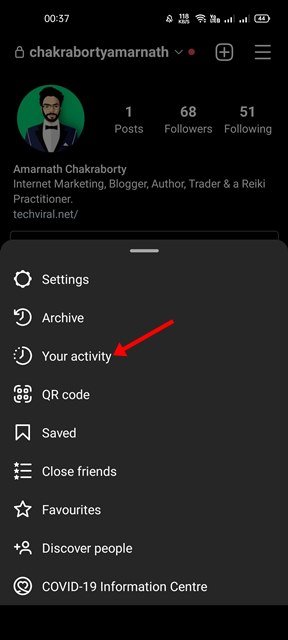
- En su página de actividad, desplácese hacia abajo y toque la opción Historial de la cuenta como se muestra a continuación.
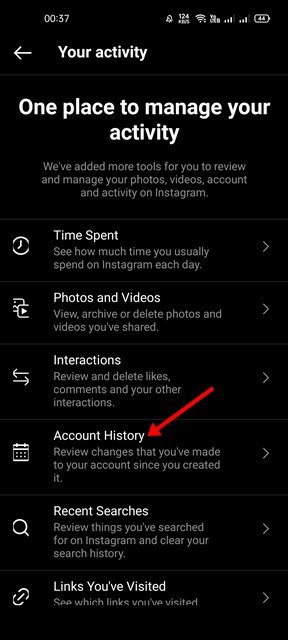
- Puede ver su historial completo de Instagram en la pantalla Historial de la cuenta .
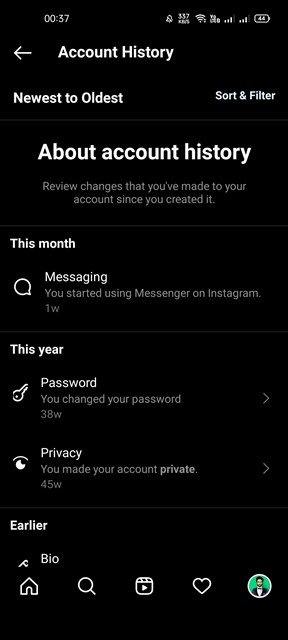
- También puede cambiar su cuenta de Instagram en la sección Historial de la cuenta. Por ejemplo, si desea actualizar su biografía, simplemente toque la opción de biografía y actualícela usted mismo.
- Del mismo modo, puede actualizar contraseñas, configuraciones de privacidad, funciones de mensajería, sitios web y más.
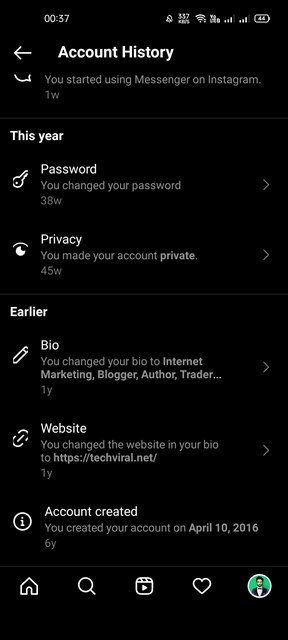
Ahora se acabó. Así es como puedes ver todo tu historial de Instagram.
Arriba hemos visto cómo ver el historial completo de su cuenta en Instagram.













